Encontrar o ficheiro "tweets.js
Primeiro, abra ou extraia o grande ficheiro .zip que descarregou do Twitter. A forma exacta de o fazer depende da sua plataforma, mas a maioria dos sistemas operativos modernos tem essa função incorporada (por exemplo, no Windows 10, como na imagem, basta clicar duas vezes com o botão esquerdo do rato no ficheiro e este abre-se como qualquer pasta).
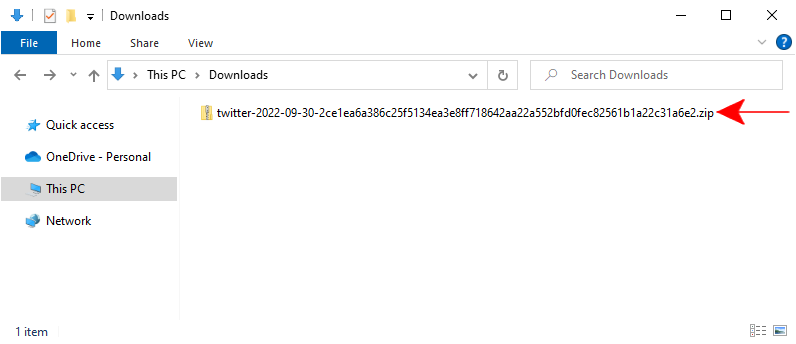
Deverá ver o conteúdo do ficheiro de arquivo, semelhante ao da imagem. De seguida, tem de abrir a pasta "data".
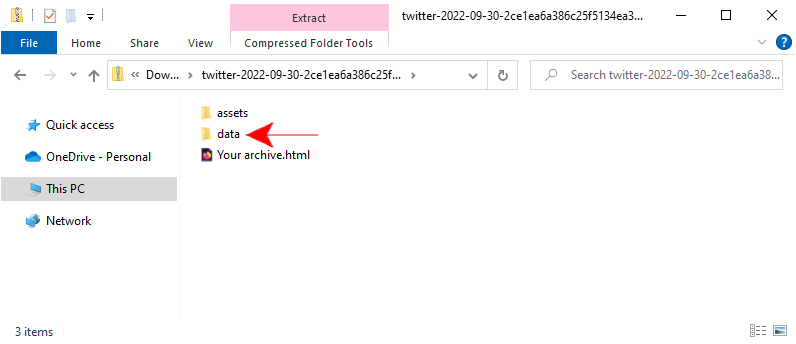
Dentro da pasta "data", verá uma série de ficheiros. O ficheiro que procuramos chama-se "tweets.js" e está no fim da lista alfabética (pode ser necessário fazer scroll down).
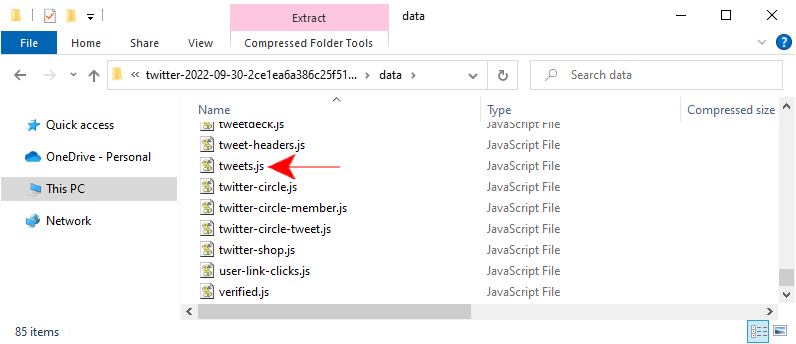
Se o seu sistema não mostrar extensões de ficheiros, o ficheiro pode parecer chamar-se apenas "tweets" em vez de "tweets.js". Trata-se apenas de uma pequena diferença de visualização e não tem importância, pois continua a ser o ficheiro correcto.
Depois de localizar o ficheiro "tweets.js" de que necessitamos, pode enviá-lo para o nosso serviço através do comando Carregar (pode clicar/tocar na caixa na página para abrir um selector de ficheiros ou arrastar e largar).
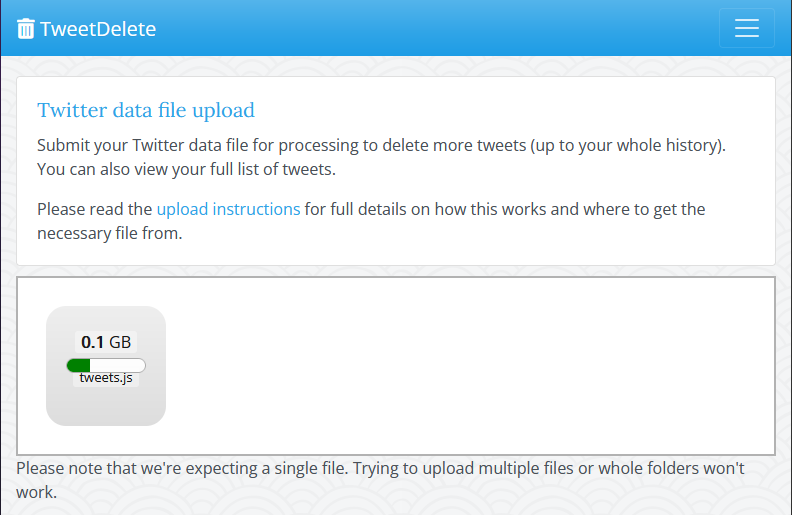
Em seguida, processá-lo-emos para obter uma lista completa dos seus tweets, exactamente da mesma forma que se tivesse enviado o ficheiro completo.